Japanese-複数部屋予約の作成と分割 .ng
📆 改訂日:
この記事では、複数部屋予約のto 作成 (1 ページ目を参照) および 分割 (3ページ目を参照) の方法について説明します。
の方法について説明します。
ダッシュボードで新規予約を選択する。 | 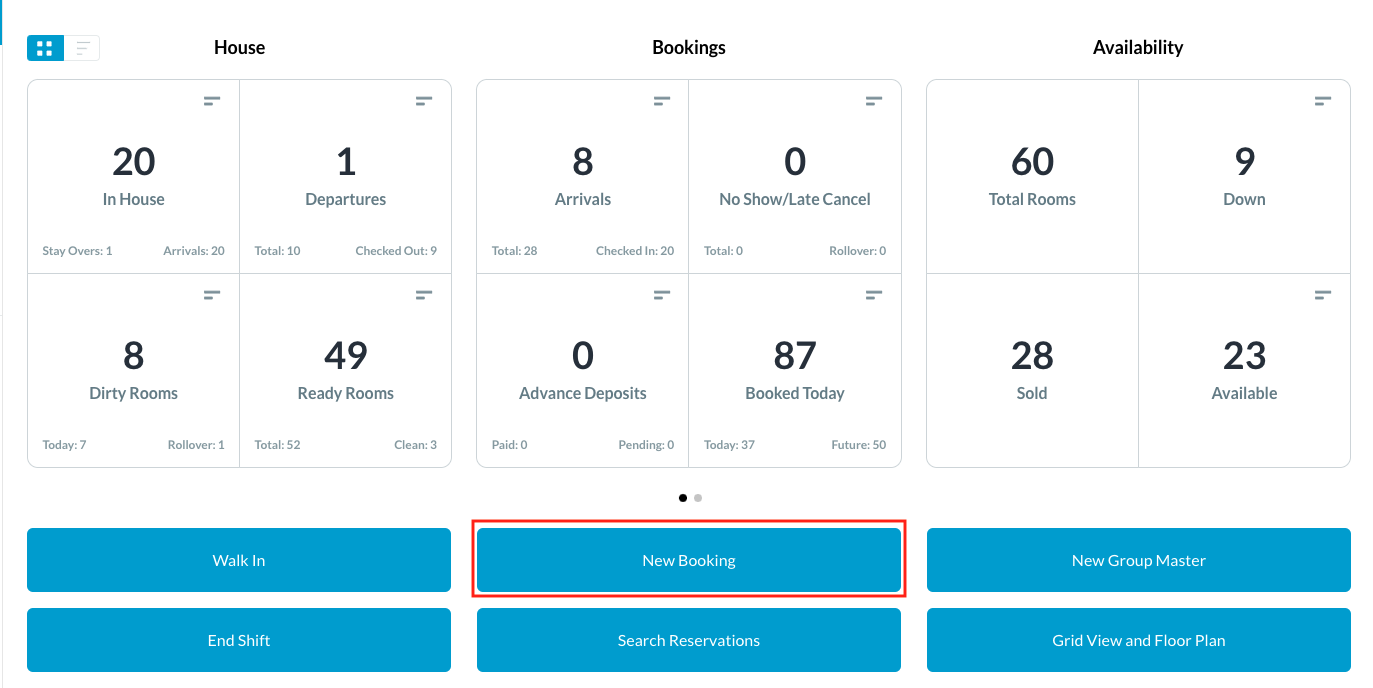 |
該当する到着日と出発日を入力します。部屋数を選択します。大人と子供の人数を選択し、利用可能な部屋タイプと料金が表示されます。 | 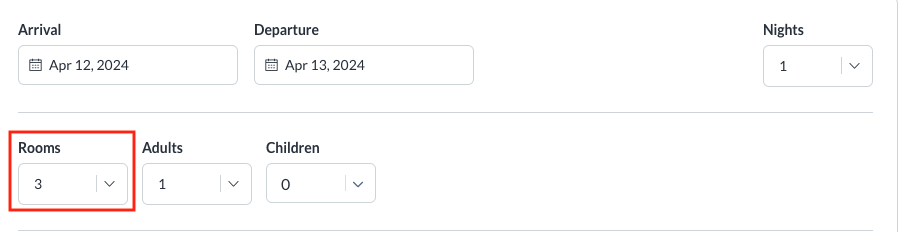 |
姓と名を入力する。 必要に応じて、会社名、グループコード、または 旅行代理店の情報を入力する。 |  |
部屋とレートの選択ページが表示されたら、 フィルターを入力し、 部屋タイプとレートプランを選択する。 | 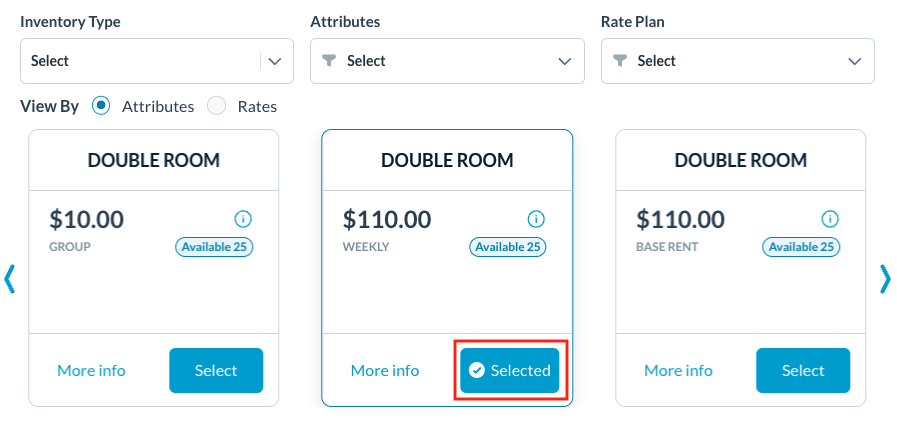 |
ゲスト詳細確認ページが表示されます。 不足している入力必須データがあれば入力する。 | 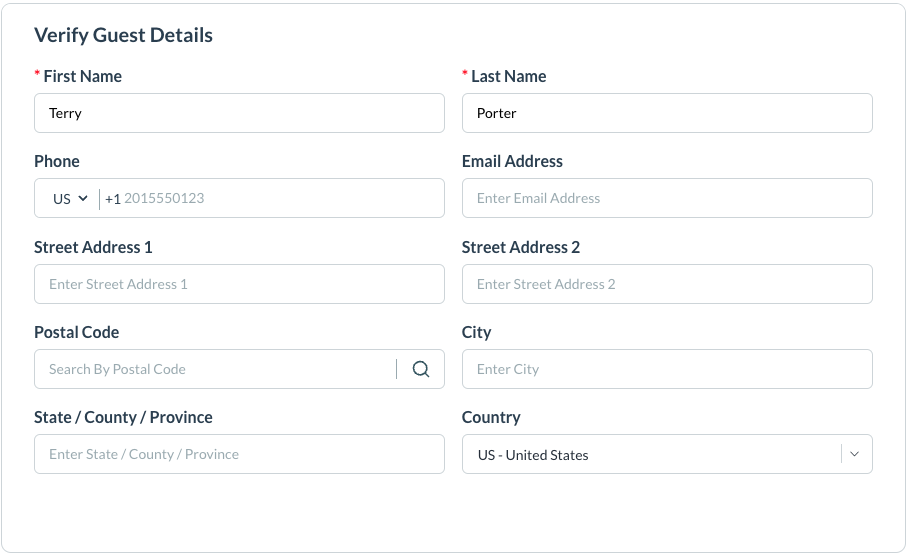 |
保証情報ページが表示されたら、 保証タイプを選択し、確定をクリックする。 | 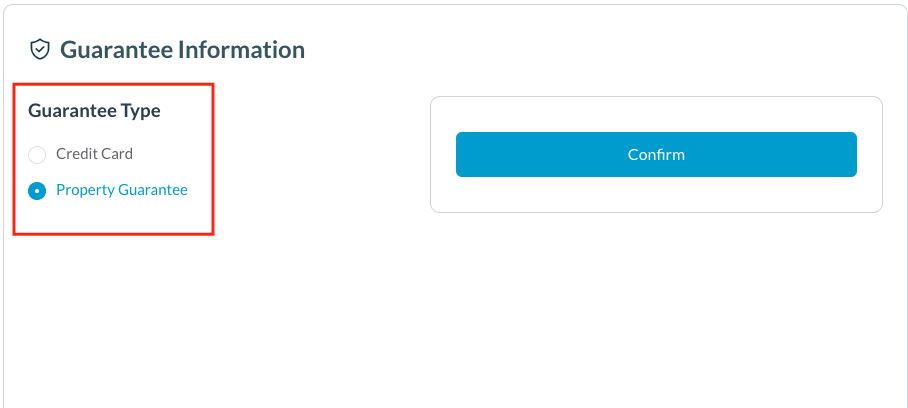 |
保証タイプのポップアップ画面が表示されたら、該当する支払い方法を選択する。 入力が求められた場合は、支払い方法の詳細を入力をする。登録済みの支払い方法については、該当するタイプを選択すると自動的に適用されます。 新しい支払い方法の入力が完了したら、完了を選択して次に進む。 | 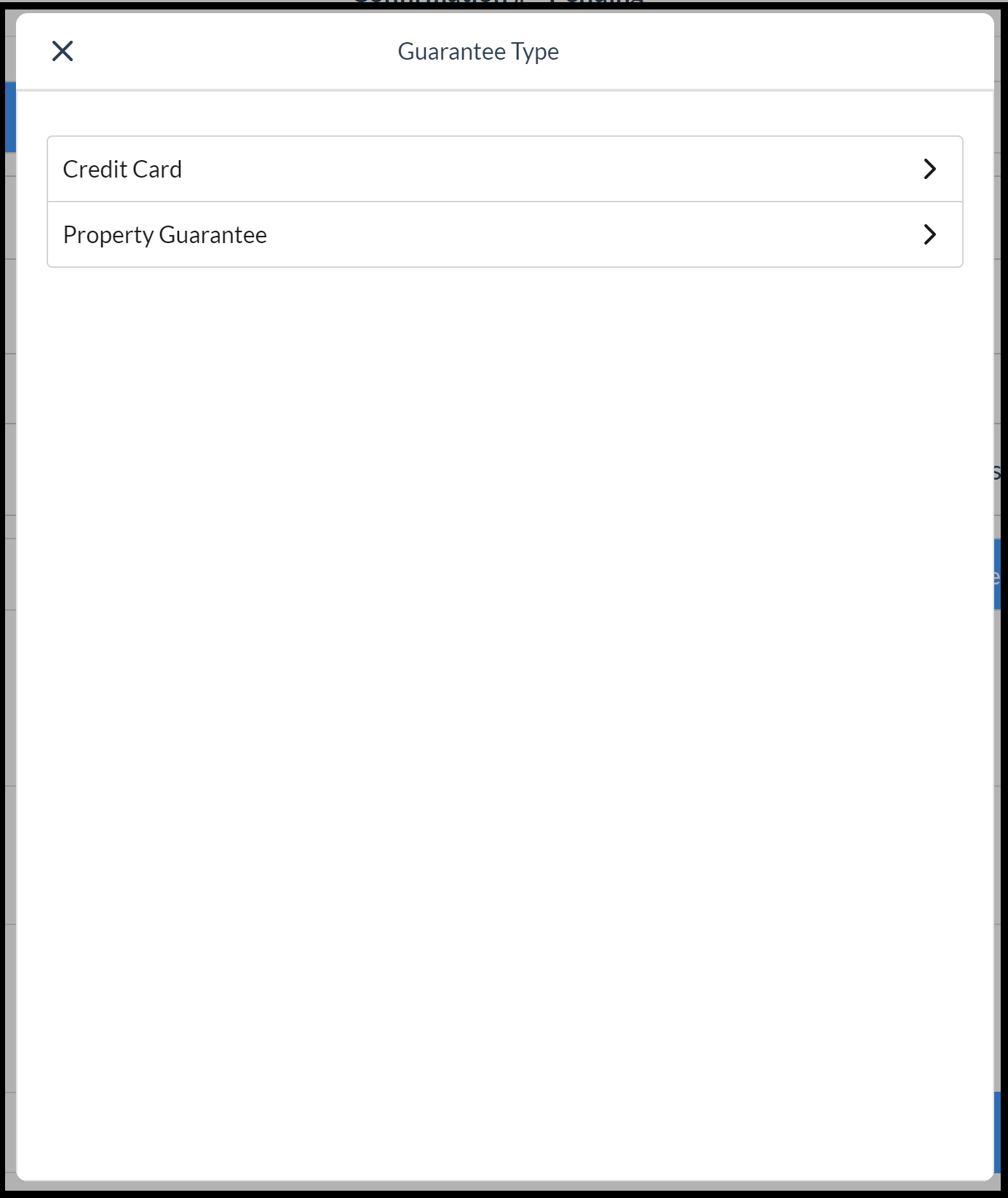 保証タイプの選択 |
予約するを選択して、予約を完了する。 | 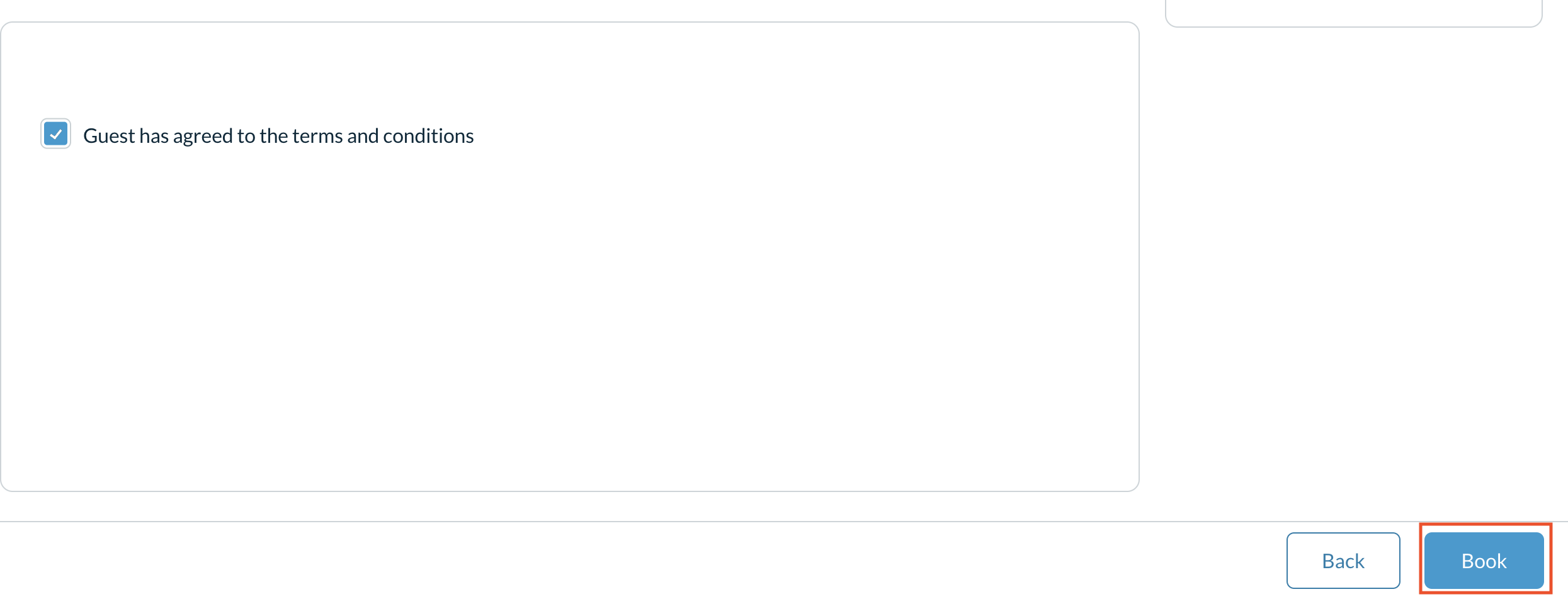 |
検索画面から予約を確認する際、部屋|泊数に複数部屋予約が反映されていることを確認してください。例:3部屋|1泊 |  |
複数部屋予約を分割する
フロントデスクのダッシュボードから 到着タイルを選択する。 | 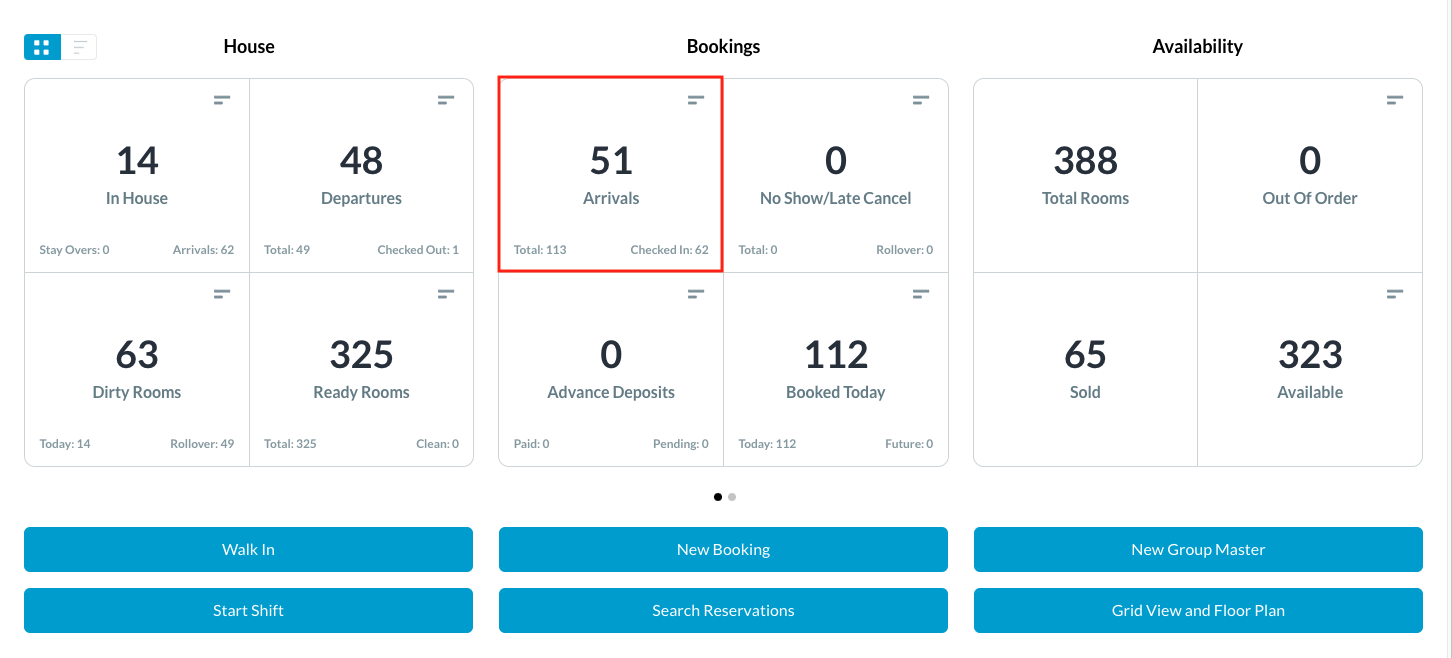 | |
到着ページが表示されたら、分割したい複数部屋予約を検索して選択する。 | 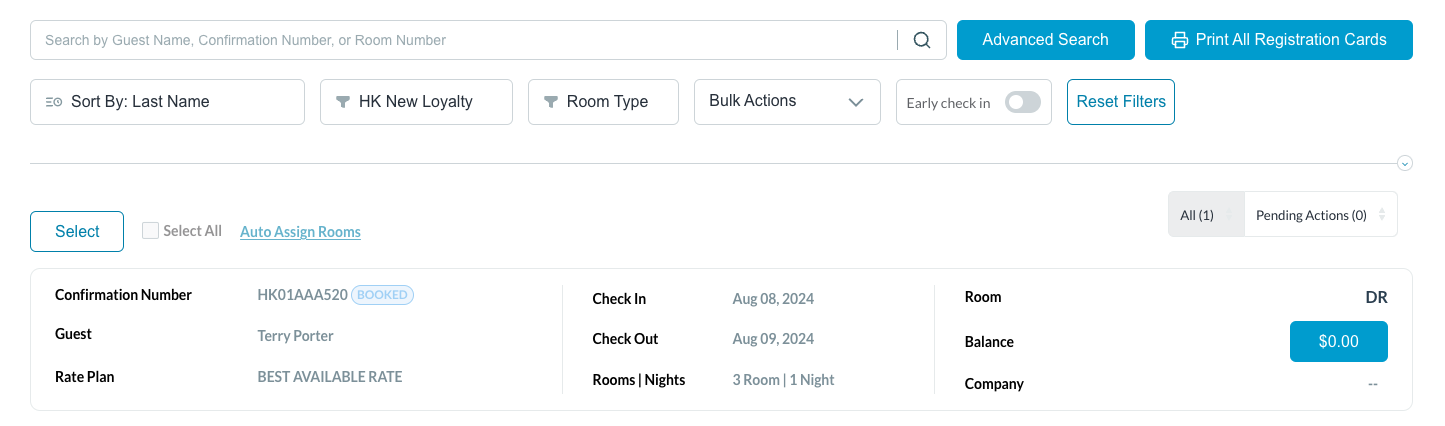 | |
予約を開いたら滞在タブを選択し、 分割をクリックする。 | 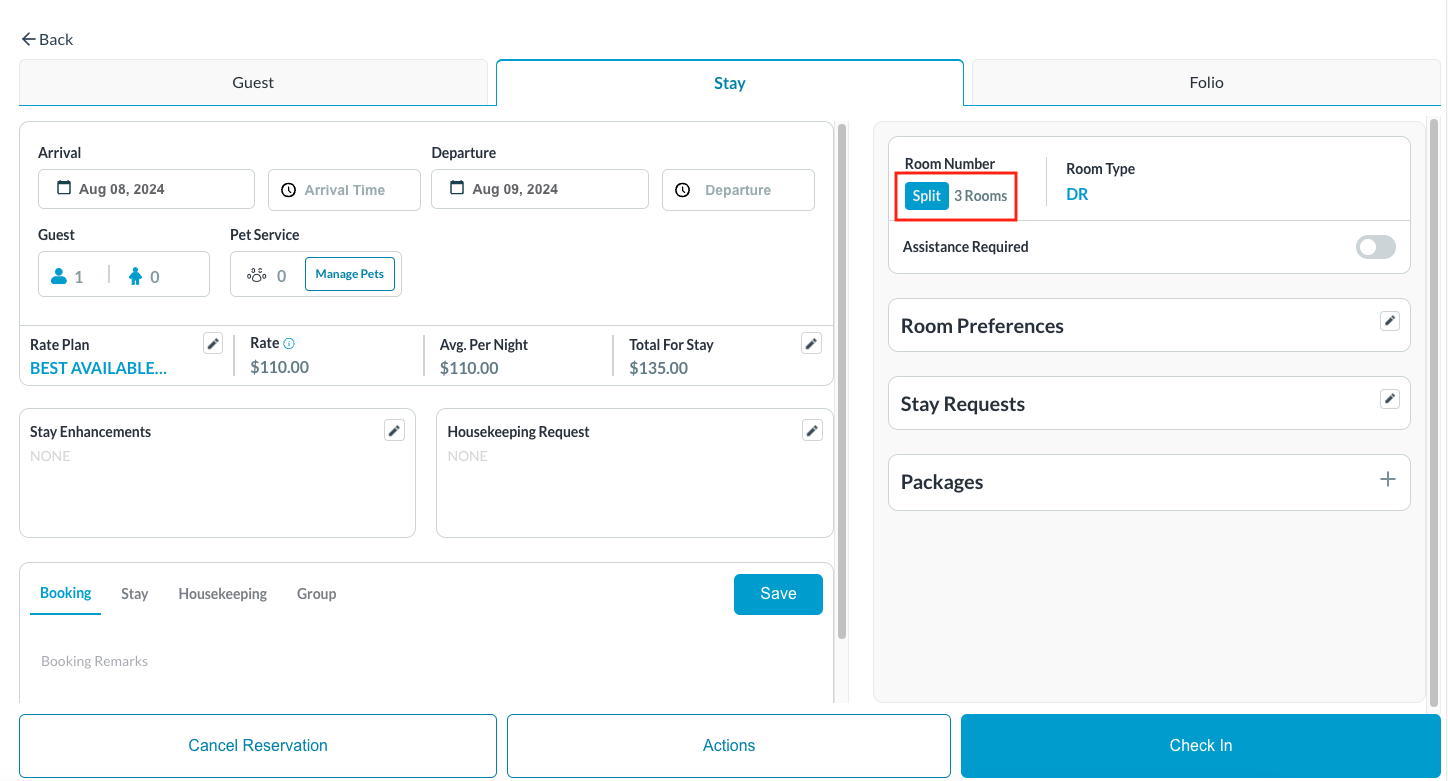 | |
確認ページが表示されたら、 確定を選択する。 | 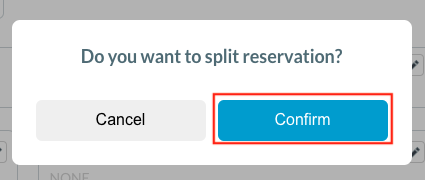 | |
分割予約ページが表示され、各予約の予約番号が表示されます。 | 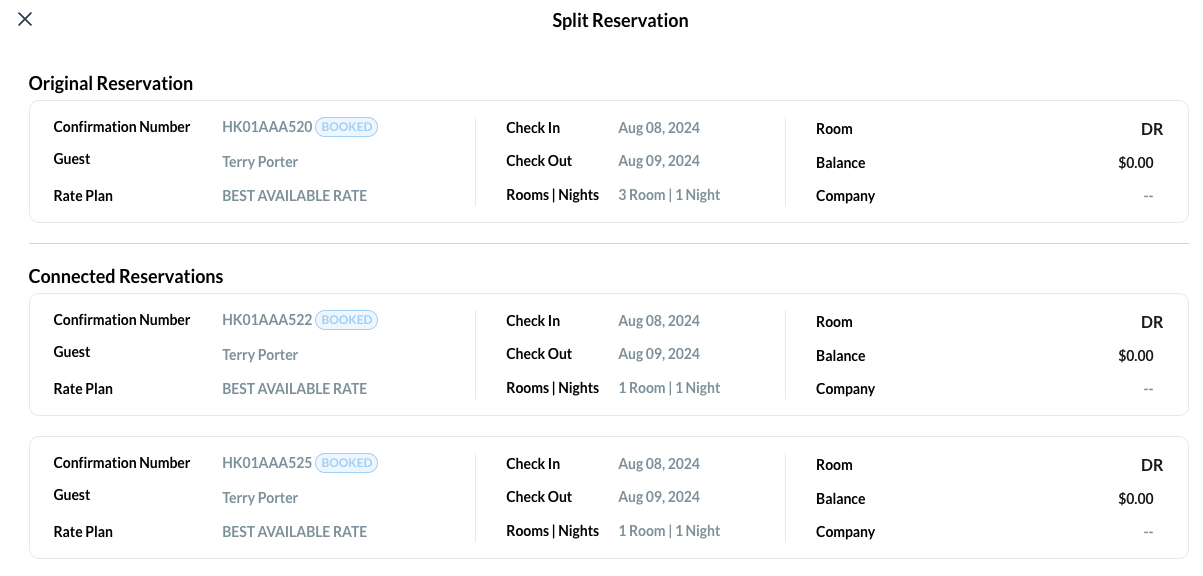 | |
分割された全ての予約は、到着リストに単一予約として表示されます。 | 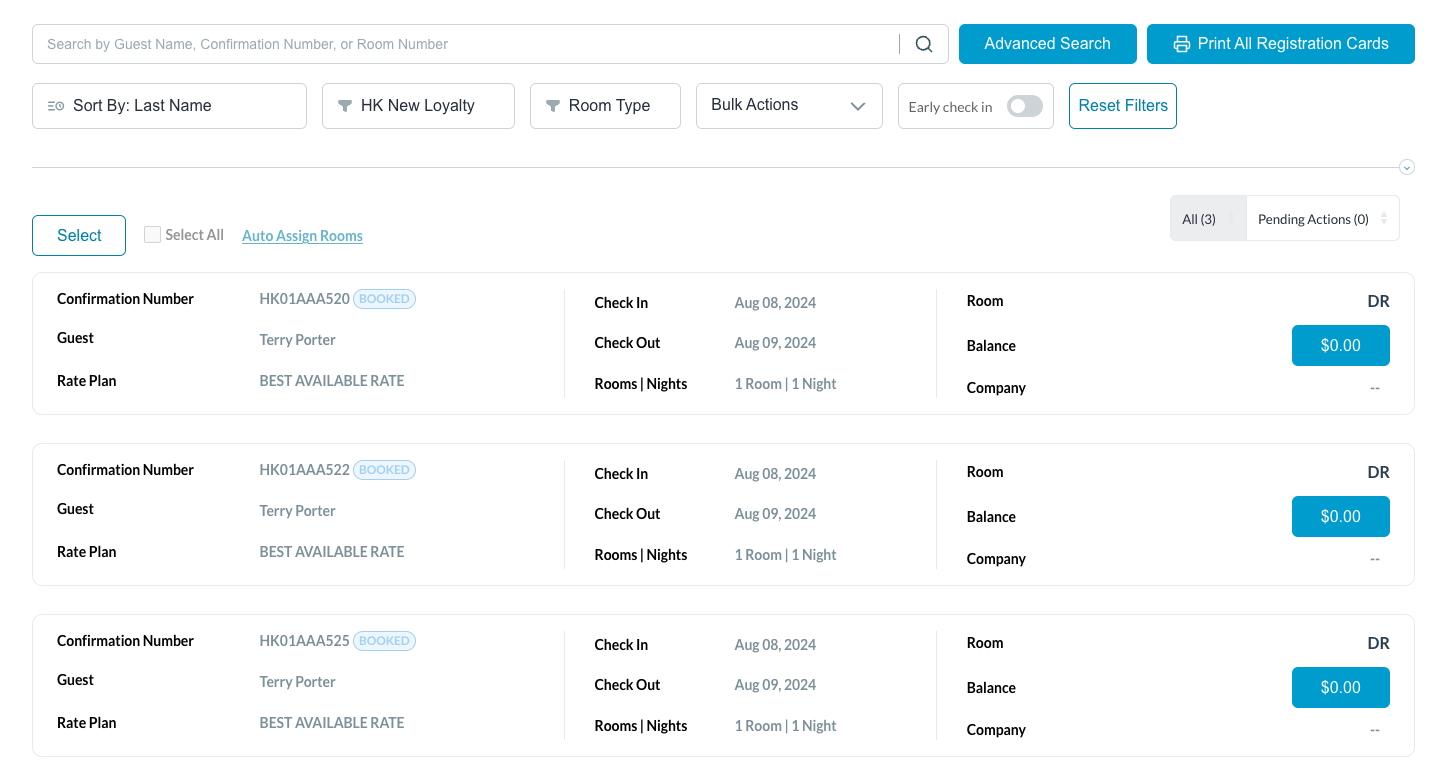 |
